Cách bật Chế độ sao chép
Với các tốc độ làm mới khác nhau trên nhiều thiết bị hiển thị, chế độ Sao chép sẽ gửi như nhau:
- Nội dung
- Giải quyết
- Độ sâu màu
Chế độ sao chép có tác dụng bổ trợ khi sử dụng màn hình với các loại và kích thước khác nhau.
Để bật chế độ sao chép trong môi Intel Graphics Command Center:
- Từ Menu Bắt đầu của Windows, tìm kiếm thông Intel® Graphics Command Center. Nhấp đúp vào biểu Intel® Graphics Command Center của bạn.
- Nhấp vào Hiển thị
- Trong cửa sổ Màn hình được Kết nối, chọn Biểu tượng tùy chọn khác trên màn hình mong muốn.

- Nhấp vào Gương và chọn màn hình mà bạn muốn phản ánh.
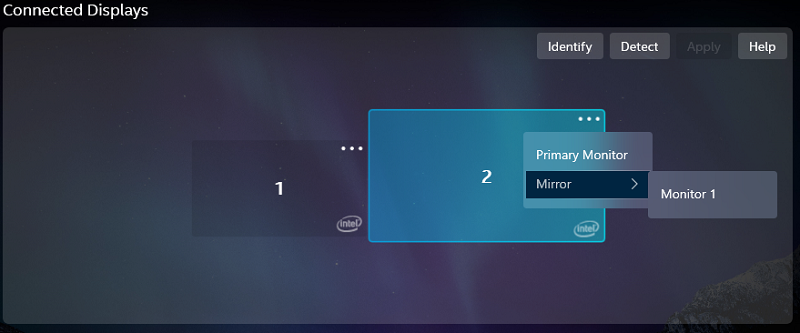
Để bật chế độ sao chép trong Intel Graphics Control Panel:
- Từ Menu Bắt đầu của Windows, tìm kiếm thông Intel Graphics Control Panel. Nhấp đúp vào biểu Intel® Graphics Control Panel của bạn.
- Nhấp vào Hiển > đa màn hình.
- Đặt Chế độ hiển thị hoặc Chế độ vận hành của bạn thành Màn hình sao chép.
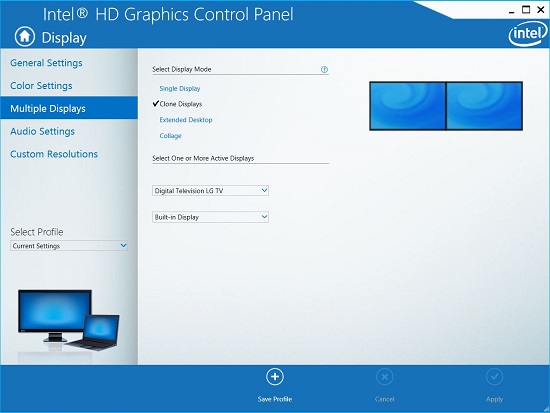
- Nhấp vào Áp dụng để lưu các thay đổi.
| Lưu ý | Trên một số hệ thống có Bộ xử lý có khả năng thay Intel® Core™ thứ ba hoặc mới hơn, có hỗ trợ ba màn hình. |
| Chủ đề liên quan |
| Các câu hỏi thường gặp về đa màn hình |
| Cách bật Chế độ màn hình nền mở rộng |